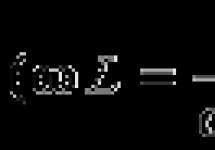В обзорах навигаторов, а именно в описании функций приложений, чаще всего акцент делается на возможностях для автомобилистов и для публичного транспорта. Однако немало людей, которые используют навигатор в пеших прогулках. Не стоит забывать о туристах, спортсменах, грибниках, охотниках и рыболовах.
В отличие от автомобильных маршрутов, в пешеходных чаще используются не дороги, а дорожки, тротуары и другие варианты передвижения. Навигаторы из Google Play (для Андроид) и в AppStore (для iOS) не всегда предлагают оптимизированные пути, ограничиваясь автодорогами.
Поэтому в обзоре сосредоточимся именно на возможностях при построении пешеходных маршрутов и предложим вам подходящие gps-навигаторы для мобильных устройств:
Как видите, список пешеходных навигаторов невелик, но со временем он будет дополняться. Ну, и как всегда, скачать упомянутые навигаторы можно по ссылкам под описанием приложений.
Google Maps – пеший навигатор с поддержкой офлайн-карт
Google Maps – пожалуй, один из лучших бесплатных навигаторов, который в полной мере поддерживает создание пешеходных маршрутов. Более того, в наших широтах для автонавигации используется чаще отдельное приложение – Навител, но никак не Google Maps.
Так или иначе, мобильное приложение Google Maps – отличный помощник для пешеходов, туристов, которым нужно создать маршрут передвижения и у которых есть смартфон. Отметим некоторые пешеходные функции приложения:
Как в приложении Google Maps для Андроид создавать маршруты для пешеходов (интернет должен быть включен):
- Укажите на карте место назначения (нажав на нее) – кнопка "Маршрут".
- Кнопка "В путь" – Иконка с изображением человека.
- Мое местоположение – "Куда". Вместо "Куда", при необходимости, задаем точку назначения.
Приложение Google Maps в качестве пешего навигатора (построение маршрута)
Google Maps подберет оптимальный, с учетом местности, пеший маршрут, по которому нужно следовать. Если вариантов несколько, соответственно можно выбрать тот, который больше подходит для пешеходного передвижения. Дополнительно будет указана дистанция, время прохождения пути, по шагам и с поворотами.
Разработчики android-приложения отмечают: пешеходные маршруты находятся в стадии тестирования (могут быть неточности и ошибки). Впрочем, при передвижении пешком для навигатора это не так фатально, как при быстрой езде на авто, когда смартфон должен быстро реагировать.
Приятный бонус для пользователей мобильной версии (Android/iOS) – приложение Google Maps работает также офлайн. Это полезная и часто незаменимая функция для разного рода пешего туризма и хайкинга.
Можно скачать карту и путешествовать в разных странах, не заботясь об интернет-подключении. В то же время, построить маршрут без интернета не получится, придется ориентироваться только по координатам – то есть, по маркеру, который синхронизируется по GPS.
Резюме . Google Maps хорош как пешеходный и туристический навигатор по всему миру, однако без интернета функциональность будет ограничена – нельзя будет проложить оптимальный маршрут в автоматическом режиме.
Скачать этот навигатор для пешехода можно по ссылке:
Яндекс Навигатор – навигатор для пеших маршрутов по России с странам СНГ
В 2016 году Яндекс Навигатор для Андроид и других платформ обзавелся множеством дополнительных функций и, соответственно, стал более адаптирован для пешеходов. Сейчас gps-приложение от Яндекс уверенно строит маршруты – правда, доступна пешая навигация только по России, Беларуси, Украине и Казахстану.
Затронем главные функции Яндекс Навигатора, полезные в контексте статьи:
- Создание маршрутов для пешеходов с расчетом времени и дистанции
- Дополнительное построение альтернативных маршрутов (авто, общественный транспорт) и сравнение с выбранным (активным) путем движения
- Максимальная дистанция для создания маршрута – 50 км, чего более чем достаточно, хотя для велопрогулок этого может быть и мало.
- Построение на смартфоне пешеходного маршрута между двумя домами
Для построения пешеходных маршрутов Яндекс Навигатор использует сетку дорожек, троп, тротуаров – так что итоговая навигация отличается от автомобильных дорог. Как говорят разработчики из Яндекса, составление подобных карт пешеходных передвижений достаточно сложно, и для доработки карт используются волонтеры, текущие пользователи навигатора, участвующие в создании т.н. народной карты.
Как и Google Maps, приложение Яндекс Навигатор не умеет прокладывать пешеходные маршруты без онлайн-доступа, в то время как просматривать карты и отслеживать положение без интернета можно без проблем.
Резюме . Резюмируя, отметим, что Яндекс Навигатор будет полезен пешеходам и туристам при использовании в ближнем зарубежье, соседних странах. Загрузить это gps-приложение можно для iPhone, Android и Windows Phone.
Maps.me – пешеходный навигатор для Android с детализированными osm-картами
Maps.me – еще один бесплатный навигатор, подходит для автомобилистов, велосипедистов и, разумеется, пешеходов. Можно использовать этот gps-навигатор для хайкинга, построения пешеходных маршрутов и туризма.
Я иду домой! - простой навигатор для грибников и охотников
Многим не нравится слишком широкий и по большей части ненужный функционал мобильных навигаторов. А такие гаджеты как Garmin не очень-то удобны для простых задач и стоят приличных денег.
Приложение "Я иду домой!" отлично подойдет и рыбаков, поскольку в нем есть только самые базовые функции для пешеходов. Именно поэтому данный навигатор пользуется высокой популярностью, хотя и не может тягаться по своим возможностям с другими приложениями. Пользоваться им очень просто, ничего не надо скачивать и настраивать. С приложением разберутся пожилые люди, которые испытывают затруднения с координацией.
Работает навигатор "Я иду домой" очень просто. Для начала нужно включить навигацию на телефоне, дождавшись связи со спутниками. ПОнятное дело, что делать это желательно на открытой местности, чтобы ничего не мешало стабильной синхронизации со спутником.
Возможности:
- Сохранение на карте начальных координат - места, куда вам нужно будет вернуться (например, к машине).
- Сохранение любых точек с названиями и описаниями на карте в произвольной форме.
- Прокладывание маршрута от текущих координат до заданной точки
- Работа в пассивном режиме с возможностью озвучки
Навигатор не требует денег (за это отображает рекламу), работает на русском языке.
На дворе осень — пора осенних фото на фоне золотой листвы, походов в лес за грибным урожаем. Бывает такое, что, гуляя по лесу, вы понимаете, что заблудились. Начинаются поиски исходного места, знакомых веток и тропинок. И вот, спустя четыре часа вы, голодные и уставшие, все-таки находите выход из лесной чащи. сайт собрал подборку интересных приложений для вашего смартфона, которые помогут не заблудиться в лесу во время сбора сезонного урожая.
Прежде чем отправиться в лес за грибами, ягодами или просто в поход нужно хорошо подготовиться к вылазке. Первое, что нужно сделать — это позаботится о своей безопасности и безопасности своих близких, установив приложение, которое поможет вам не потеряться в лесу.
В магазине приложений есть серия программ для навигации в лесу. Большинство из них, конечно, имеют платный контент, но и есть те, которые работают на бесплатной платформе лучше, чем вы ожидали.
GPS Tracker
Это приложение без сомнений очень полезное. Оно пригодится заядлым грибникам, охотникам и просто любителям путешествовать по незнакомой местности. Приложение работает без интернет-соединения.
В принципе, программа пригодится даже в каменных джунглях. Например, с ее помощью легко и просто найти автомобиль, оставленный на большой стоянке гипермаркета. Единственный минус — за безлимитные точки сохранения придется заплатить.
Приложение Spyglass
Пользоваться Spyglass очень просто: запускаем приложение, дожидаемся связи со спутниками, нажимаем сначала на экран, а затем на иконку с изображением флажка. Далее, выбираем во всплывающем списке строчку «добавить текущее положение», обзываем его как-нибудь и сохраняем. Все, программу можно выключать и, убрав телефон в дальний карман, отправляться куда глаза глядят.

Огромный плюс этого приложения в том, что он не расходует заряд аккумулятора на запись трека. Spyglass можно запустить в любое время и узнать, в каком направлении и на каком расстоянии находится точка сохранения. Минусом этого приложения, как и у GPS Tracker, является ограниченность количества зафиксированных GPS-позиций.
«Навигатор. Я иду домой»
Как уверяют разработчики, приложение работает без подключения к интернету, по сигналу GPS. Например, оно поможет вернуться в исходную точку, с которой начинался ваш маршрут. Где свернуть, приложение подскажет голосом.

Приложение также сохранит в карте нужные маршруты, например, грибное или ягодное место и поможет вновь к нему вернуться. Существует несколько версий программы.
Location Detector (GPS)
Ещё одно приложение, которое способно работать без подключения к интернету и подходит для использования в лесу и горах. Оно позволяет самостоятельно выбрать лучшую карту, а также способ навигации: стрелку или голос. Можно сохранять нужные места, в функционале есть и компас.

Также есть возможность отправить смс-сообщение со своим местонахождением и координатами. С Location Detector вы можете быть уверены, что не потеряетесь в лесу.
ViewRanger GPS

Есть и минусы этого приложения. На картах ViewRanger показаны далеко не все тропы, имеющиеся на местности, то есть иногда можно неплохо «срезать», но приложение этого не показывает.
Не всем нужен полноценный автомобильный навигатор с бесчисленным набором зачастую невостребованных функций. Порой возникает необходимость в самом простом и лёгком приложении для голосовой навигации, которое просто позволит найти дорогу пешему туристу или путешественнику в исходный пункт.
Итак, предлагаем вашему вниманию отличное приложение «Я иду домой», которое просто обязано поселиться в смартфонах грибников, охотников, скаутов, пеших путешественников и прочих людей, которые не редко оказываются в лесах или на незнакомой пересечённой местности. Теперь вы можете быть уверены в том, что никогда не заблудитесь.
Вы должны понимать, что главной задачей этого навигатора является привести вас в исходную точку. Программа очень простая, но со своим предназначением справляется на ура. Здесь нет карт, компасов, датчиков. Главная возможность – это с помощью голосовых подсказок корректировать направление движения владельца смартфона в исходную точку. При этом вы должны понимать, что приложение будет вести вас не по обратному маршруту, а по кратчайшему пути к дому (исходной точке). Поэтому, если вы увидели при возвращении перед собой трясину или обрыв – обойдите их. Программа не заменит вам глаза, но после огибания препятствия, она вновь продолжит вас вести к дому по прямой, откорректировав маршрут. При необходимости, вы можете воспользоваться картами Google Maps – приложение совместимо с ними.
Price: Free
ПОРЯДОК РАБОТЫ
Алгоритм работы с навигатором выглядит примерно так:
1. Запускаем приложение
2. Включаем GPS
3. Ожидаем получение координат вашего местонахождения в данный момент (отображаются в сером окошке) – это и будут координаты для возвращения
4. Нажимаем кнопку меню на телефоне и из выехавшего меню выбираем «Записать»
5. Далее вам будет предложено записать координаты в виде слова: например, «Лагерь». После этого нажимаем «Записать и выбрать».
6. Всё, теперь, когда координаты условного «дома» внесены в смартфон, вы можете выключить программу или даже сам смартфон. Потом, когда вам потребуется найти путь к «дому», просто запускаем навигатор и жмём зеленую кнопку «Идём домой».
Понятное дело, что таких условных «домов» в программу можно вбить множество и потом просто выбирать из них нужный.

Как видите, «Я иду домой» — это идеальный по своей простоте и необходимым возможностям навигатор для грибников, ягодников, охотников и пеших туристов, который не даст заблудиться. Программа работает на устройствах с версией Android 2.1 и выше и споддержкой навигации GPS.
Установка программы проста. Скачиваем установочный файл с расширением.apk, закидываем его на смартфон и запускаем установку приложения.
Обязательна!
Проблема превращения смартфона в походный GPS навигатор решена. Основной навигатор теперь смартфон, по функционалу и удобству пользования он оставляет далеко позади все существующие специальные походные GPS навигаторы. А по надёжности, чувствительности и времени автономной работы он с ними сравнялся.
Надо сказать, проблему решил не я, а производители смартфонов, аккумуляторов и программного обеспечения. Я только отбирал достойных кандидатов и испытывал их на деле. Секретов строить не буду, с радостью поделюсь подробными рецептами, пользуйтесь и продолжайте эксперименты.
Сначала о программном обеспечении.
Существуют десятки программ, превращающих смартфон в навигатор. Выбор по моим требованиям оставил только одну программу: Locus Map (Locus Карта). Написана она только под Андроид, поэтому и выбор смартфонов значительно сузился. Есть бесплатная слегка обрезанная версия Locus Free, полный вариант Locus PRO стоит 8 долларов единоразово, советую сразу ставить его, т.к при обновлении Free до Pro все настройки придётся делать заново, а их очень много.
Итак, основные преимущества Locus, из-за которых он оказался вне конкуренции:
- Наличие качественных бесплатных офлайн векторных карт всего мира на основе OSM (Open Street Maps). Вот вам ссылочка на один из . Тут терабайты регулярно обновляемых карт.
- Программа понимает растровые карты, которые несложно изготовить самостоятельно из сканированных бумажных карт. Например, с помощью программы Mapc2Mapc . Любимый Генштаб легко тут приживётся. Вот вам в подарок сделанные мной карта Крыма и Ликийская тропа в Турции. Инструкцию по пользованию программой Mapc2Mapc найдёте чуть ниже.
- Удобство записи трека и путевых точек. Можно нарисовать трек вручную, поставить путевые точки где угодно, а не только в текущем местоположении.
- Удобно загружать свои треки и точки. И те, и другие можно размещать в неограниченном количестве папок, включать/отключать папками, или по отдельности.
- Нет ограничения на количество точек, треков и точек в треках.
- Возможность отключить автоблокировку дисплея (отключаться дисплей всё равно будет для экономии энергии) и назначить клавишам громкости функции, например изменения масштаба. На деле это значит, что навигатором можно управлять без нажатий на экран. Актуально и когда экран мокрый, неправильно реагирует на жесты.
- Возможно расположение каталогов с картами на SD- карте.
- Настраивается абсолютно всё: вид и размер курсора, его положение(по центру или на ¼ экрана), цвет и ширина треков, размер значков точек, варианты отображения названий точек (постоянно, открываются по тапу или при приближении)…
- Неограниченно настраиваемые путевые компьютеры: количество данных, расположение, шрифт (величина, прозрачность и цвет) – в любых комбинациях.
- Тонкая настройка записи точек трека по времени, расстоянию и точности. Это позволяет записывать только точки реальных перемещений, а не блуждание вокруг да около и выкиды на сотни метров при плохой связи со спутниками.
- Настройка использования внутреннего компаса и барометра: глубина фильтрации, границы включения и отключения.
- Настройка отключения GPS приёмника для экономии энергии (всегда включен, всегда отключен, включен только когда используется)
- Настройка всех кнопок верхней и двух боковых панелей, автоскрытие.
- Запуск приложения как службы, что исключает сбои при одновременной работе других приложений (звонки, фото…). У меня например запись трека становится на паузу при звонках, если не включать как службу.
- Программа развивается и постоянно улучшается, появляются новые удобные функции, исправляются баги при работе на новых смартфонах и версиях Android.
Правда, списочек более чем? Это я выписал лишь то, что мне интересно. Возможности программы просто запредельные, разработчики стараются создать самое универсальное приложение на основе GPS. Из-за огромного количества настроек, разобраться с ними не просто. Я опишу как сделать самые нужные для похода.
Вот так выглядит окно программы с векторной картой Крыма у меня. Разница от того, что по умолчанию, только в кнопках вверху, сбоку и в маршрутном компьютере.
Настраиваем Locus.
1. Выберите все каталоги по умолчанию — в памяти телефона, не на внешней карте SD. Делается это в настройках-разное. Каталоги для векторных карт locus/mapsVector и растровых locus/maps можно разместить и на внешней SD карте, указав это в настройках программы.
2. Загрузите карту местности, где находитесь, чтобы было с чем работать.
Предварительно векторные карты (в формате.map) скопируйте в locus/mapsVector, а растровые в locus/maps. Если взяли векторную карту по ссылке выше, то к ним идут собственные стили, которые обязательно нужно установить, зайдя на сайт с картами со смартфона https://www.openandromaps.org/en/legend/elevate-mountain-hike-theme . В колонке «Quick install in Android» Жмите Locus. Затем нужно включить темы. Сначала активируете векторную карту. Затем слева внизу тянете закладку. там выбираете «внешние» и там будут «Elevate» и «Elements». Они совершенно одинаковы, но первая по умолчанию заточена под дикую местность, вторая под город. Разница только в проставленных галочках, включающих разные элементы на карте. Тему нужно установить один раз, подходит для всех карт.
Карту можно скачивать сразу в смарт. Карты мультиязычные, язык переключается для каждой карты отдельно, жмите три точки в каталоге с картами справа от названия карты.
Есть большой недостаток у карт с ресурса openandromaps.org . Беда с названиями улиц в населённых пунктах. Их или нет, или отображаются только на паре масштабов. Зато по детализации дикой местности этим картам равных нет.
Бывает, программа видит вновь загруженные карты после перезагрузки смартфона.
3. Теперь некоторые важные настройки. Остальное можно оставить по умолчанию.
Если неохота связываться с долгими разборками , можете просто восстановить мои настройки из резервной копии. Скачайте файл настроек , скопируйте его на телефон в папку Locus/Backup (не распаковывать, прямо как скачался, с расширением.zip), и затем в меню программы выбираете «Дополнительные функции»-Менеджер резервных копий-Восстановление. Обратите внимание, в этих настройках папки с картами настроены в памяти телефона, по умолчанию. Если хотите-измените на внешнюю SD карту.
В файле настроек уже встроен мой маршрутный компьютер и темы для карт с ресурса openandromaps.org.
Если всё же охота разобраться самостоятельно (в связи с постоянным обновлением приложения настройки могут быть в других разделах и переименовываться):
Редактируем кнопки верхней и правой боковой панели.
Вход в редактор – долгий тап по любому элементу панели-настройка панели. Ставим количество кнопок на верхней панели 5, правой панели 2 и меняем элементы (удаляем ненужные и добавляем новые функции): GPS, Данные, Карты, Запись трека, Маршрутный компьютер, Новая точка, Новый маршрут. Перемещение элементов нажатием на иконку. «GPS» — это иконка видимости спутников. Жёлтая-сигнала нет, зелёная-сигнал есть. «Данные» это каталоги ваших треков и точек. «Карты»-вход в каталог с картами. «Запись трека» открывает дополнительную панель записи трека(её можно отрегулировать, советую расположить внизу). » Маршрутный компьютер» включает/отключает выбранный компьютер, а долгим тапом выбираете компьютер. Нарисовать какой угодно можно через настройки/дополнительные функции/редактор маршрутного. Мне ни один готовый не понравился-слишком большие символы, закрывают пол экрана. Я сделал простые маленькие чёрные цифры вверху карты, слева. Там показывается скорость, высота, пройденное расстояние.»Новая точка» записывает центр экрана как новую точку, спрашивает имя и папку назначения. «Новый маршрут» позволяет нарисовать маршрут вручную. Я пользуюсь этой функцией в качестве измерителя расстояния.
Пять первых кнопок будут на верхней панели, остальные на боковой.
Шестой, самый левый элемент верхней панели меняется по другому: просто клик, и выбор из нескольких вариантов. Советую тут выбрать GPS. Будет показывать точность и количество видимых спутников. Если высвечивается точность скажем 50м, то навигатор может вас надурить и на 300м, принимать такие показания всерьёз не стоит.
Управление/Экран:
- «Блокировка автоповорота» — отмечаем «все экраны» и «портретный режим» (это отключит автоповорот дисплея)
- «Отключение блокировки экрана» -ставим галочку «Отключение всех блокировок» (экран всё равно будет отключаться при неиспользовании, но его не нужно будет разблокировать жестами)
Управление/экран карты
- аппаратные кнопки: управление масштабом
Управление/панели и кнопки
- кнопки левой панели — переключатель стиля карты -поставить галочку. Это переключение тех самых тем. Для разных целей разные темы
- автоскрытие верхней, нижней и панели функций лучше не включать, они не мешают, если экран более 4.5 дюймов
Запись треков:
- профиль пешеход: 20м/10с/35м
- вид панели записи трека-нижняя панель
GPS и датчики:
- запуск при старте приложения-всегда
- отключение при неактивном – советую снять галку.
- компас-автопереключение, 2км/ч
- использовать истинный путевой угол: да
Разное:
- подтверждение выхода: да
- Locus как служба: да
Точки и треки:
- стиль линии трека: цвет советую выбрать фиолетовый, чтобы не сливался ни с какими обозначениями на карте, ширина трека: 4px
Калибровка компаса
В Локусе есть функция, позволяющая использовать встроенный компас. Но его обязательно нужно время от времени калибровать. Почему-то настройка компаса часто сбивается.
Делать это можно так: открываете приложение Google Карты. Ждёте, пока определится местоположение и появится синий кружок в центре, отмечающий, где вы сейчас. Тапаете коротко по нему, в открывшемся окне внизу слева жмёте «откалибровать компас». Если написано точность: «высокая», то ничего делать не нужно. А если точность средняя или низкая, то поворачиваете телефон так, как показано на рисунке, пока не будет сообщения, что компас настроен.
Инструкция по конвертации растровых карт в формат Локуса.sqlitedb с помощью программы Mapc2Mapc.
Скачиваем программу Mapc2Mapc , устанавливаем. В бесплатной версии функциональность та же, но карта будет загажена красными крестиками. Если вам это критично, лицензия стоит единоразово 20 долл. Или ищите ломаную версию. Я видел только старые версии, в них много багов и функциональность хуже.
В программе есть возможность привязать карту: File/load image for calibration. Но я с этой возможностью не разбирался и привязываю карты в oziexplorer. Как делается привязка-тема отдельная, читайте профильные сайты и форумы.
Открываем нужную карту: File/Load calibrated map. Бывает, программа затрудняется выбрать проекцию. Например, для Pulkovo1942 (наш любимый генштаб) нужно выбрать из списка, это Россия, Грузия или Азия.
Затем File/Write map for mobile device, выбираем из списка Locus/Rmaps/Galileo .sqlitedb. Zoom и все галочки можно не трогать, оставить по умолчанию. Жмём ОК. Теперь внимание! Откроется страница, где карта разделена на квадраты и можно отключить любые. Если нажимаете тут ОК, то количество квадратов увеличивается в 4 раза, чтобы можно было выбрать более точно. Если вам не нужно выкидывать отдельные куски карты (или вы уже выкинули), ставите галку «No more selections» и жмёте ОК. Начнётся конвертация. В зависимости от размеров карты и производительности компьютера, может занять немало времени, вплоть до нескольких часов. Сконвертированную карту ищите рядом с исходной.
Про смартфоны и повышение их надёжности.
Раз выбран Locus, то автоматически отпали Iphone и прочие, остался только Android. Хорошо бы использовать специальный защищённый смартфон. Они не только защищены от повреждений и воды, но и могут нормально работать при морозе до -20. Правда, они такие здоровенные, в повседневной жизни таскать неохота. И если у вас нет средств покупать для похода отдельный аппарат, можно обойтись обычным смартфоном с водозащитой. Супер защита от удара ни к чему. Нужно одеть смарт в силикон, наклеить защитное стекло и привязать аппарат шнурком к рюкзаку или ремню. Шнурок обычный, длиной 35-40 см, чтобы телефон до земли не долетел, а к уху не мешал приложить. Если в телефоне нет ушка для шнурка, можно прицепить за силиконовый чехол.
Вот так я ношу свой в кармане рюкзака.

Опыт показал, что минимальные требования такие: 4-х ядерный процессор 1,5 Ггц, 2 Гб ОЗУ, экран 5″. Жизненно необходимо, чтобы экран нормально управлялся под дождём, то есть когда на нём капли воды и пальцы мокрые. Например, у Samsung S7-S10 такие экраны. Я уже опробовал Samsung S5, S7 edge, S9+ и очень доволен.
Автономность работы смартфона.
Обычные аппараты выдерживают 1,5 походных дня при таких условиях: постоянная запись трека, умеренное пользование экраном, постоянно на связи, минут 10 звонков, 5 Мб интернета (почта, прогноз погоды). Если выключать связь, то хватает на 2 дня. Не густо. Съёмные аккумуляторы ушли в прошлое, теперь один вариант-заряжать. Вариант зарядки от солнечной батареи для активного похода не подходит. Укреплять её на рюкзаке неудобно и неэффективно. Нормально можно пользоваться солнечной зарядкой только на отдыхе.
Поэтому выход один: зарядка от повербанка на литий-ионных аккумуляторах. Их я опробовал уже с десяток, разных конструкций. Выбирать нужно по оптимальному сочетанию главных параметров: ёмкость, вес, цена, надёжность и удобство. С весом и ценой всё просто и наглядно. А вот с самым главным — ёмкостью, производители мутят. Первое: абсолютно все указывают ёмкость внутреннего аккумулятора для напряжения 3.7V. А ведь выходит из повербанка 5V. Второе: никто не указывает КПД преобразователя из 3.7 в 5V. А он бывает от 70 до 88%. Типичный показатель 80%. Вот и получается, что написано 10000mAh, а реально 5400-6400mAh. Такой повербанк зарядит аккумулятор смартфона на 3600mAh от 5 до 100% 1,5 раза.
Ещё производители мутят с током заряда и разряда. Понятное дело, в меньшую сторону. Чем больше ток заряда, тем быстрее заряжается повербанк. А чем больше ток выдаваемый (на разряд), тем быстрее зарядится телефон. Берите повербанки с возможностью быстрой зарядки, это очень важно, когда в походе выдаётся короткая возможность подключиться к розетке.
С точки зрения надёжности и удобства я считаю оптимальным использовать повербанки с «написанной» ёмкостью в районе 10000mAh. Один большой конечно выгоднее по цене и весу. Но повербанки часто теряются, забываются и ломаются. Поэтому надёжнее взять несколько штук более мелких.
Солнечная батарея на повербанке — бесполезный вес. Чтобы она его зарядила, необходимо 2 недели времени!
Встроенный фонарик опасная штука, потому-что любит случайно включаться и тратит заряд понапрасну.
Ёмкость повербанков измеряю USB-тестером. И даже лучше не ёмкость сравнивать, а Ватт часы. Тогда уходим от необходимости учитывать напряжение, которое в процессе измерения меняется и получается неверный результат.
Вот несколько вариантов испытанных вариантов для сравнения, чтобы стало понятно, насколько они разные.
Globex 11500mAh: вес 240 гр (корпус пластик), реальная ёмкость 6000mah/30Втч. Заряжается током 1А, выдаёт до 1.5А. Время полного заряда 10 часов.
Drobak power roverII 10000mAh: вес 280 гр (корпус сталь), реальная ёмкость 5400mAh/27Втч. Заряжается и выдаёт 0,85А. Время полного заряда 12 часов.
Xiaomi 10000mAh: вес 210гр (корпус алюминий), реальная ёмкость 6400mAh/32Втч. Заряжается 2.2А, выдаёт 1,8А. Время полного заряда 5.5 часов.
Xiaomi 2 10000mAh (с быстрой зарядкой): вес 222гр (корпус алюминий), реальная ёмкость 6520mAh/32,6Втч. Заряжается 2.2А/5V, 1.5A/9-12V, выдаёт 2А/5V, 1,5A/9-12V. Время полного заряда 3-5.5 часов.
Если учесть, что Xiaomi ещё и не дорогие, то они выигрывают по всем показателям! Вот фото героя:

Одно НО: рынок наводнён подделками жуткого качества. Оригинальную вещь ищите в проверенных магазинах с хорошей репутацией, и ни в коем случае не смотрите на одностраничных сайтах со скидкой в много %. К слову, ничего не покупайте на таких сайтах! Реальная цена на 10000 15-20 долл.
Остальные испытанные повербанки были разборные, на стандартных аккумуляторах размера 18650. Вот лучший из них, ТОМО:


Зарядка отдельно весит 108 гр, каждый аккумулятор весит 46 гр. Всё вместе весит 292 гр. Заряжается и выдаёт по 1.8А. По деньгам чуток дороже предыдущих. В ТОМО 4 независимых канала заряд/разряд, для каждого аккумулятора свой. Есть индикатор заряда отдельно на каждый аккумулятор. И даже показывает силу тока отдачи. Не обязательно вставлять все 4 аккумулятора, будет и от одного работать. Конечно, ключевое здесь — качество аккумуляторов. А их я взял самые хорошие – промышленные Panasonic NCR 18650B с реальной ёмкостью 3300-3400мАч. Это ёмкость при разряде, измерял специальным зарядным устройством. То есть суммарно получилось 13400mAh. При разряде из ТОМО выходит 7200мАч. Очевидно, КПД преобразователя всего 72%. Очень плохо. Ещё важный нюанс: в выключенном состоянии ток разряда 0,34 mA на каждый аккумулятор. Это значит, за неделю уйдёт в никуда 8% заряда. Так что нужно вынимать аккумуляторы, если временно валяется без дела.
Также, испытывал подобные зарядки, но с одним каналом заряда/разряда, с параллельным подключением аккумуляторов. Результаты похожи на ТОМО, но исполнение плохое, качество низкое. В походе я не рискнул надеяться на такие, подведут в любой момент. Один плюс — в выключенном состоянии разряда нет вовсе.
В чём преимущество зарядок на аккумуляторах 18650: зарядку можно взять одну, на 2-4 аккумулятора, а самих батареек взять сколько нужно! Да хоть 10. Так будет и дешевле, и легче.
Главный Недостаток обнаружился в первом же походе. Часто плохой контакт с аккумуляторами. Приходится их протирать, вращать. Вы думаете, зарядка идёт, а её нет на самом деле или слабая. Такой серьёзный недостаток нивелирует преимущества в цене и весе. К тому же, КПД у них всех низкий. Так что советую неразборные повербанки .
Ещё одно применение повербанков — зарядка аккумулятров для фотоаппаратов и видеокамер. Если их зарядка работает только от 220В, не беда: на aliexpress вы найдёте зарядки от USB 5V для всех видов аккумуляторов.
Обратите внимание: за месяц литий-ионные аккумуляторы саморазряжаются на 10%. Поэтому перед походом обязательно их подзаряжайте.
Поход за грибами – захватывающее занятие, и нередко человек, увлеченный их поиском и сбором, забирается в глушь леса и не может сориентироваться, откуда он пришел и как вернуться назад. Бывалые туристы, специалисты по спортивному ориентированию, привыкшие подмечать на своем пути разные мелочи, утверждают, что им GPS-трекер для похода в лес не нужен, есть множество других способов найти дорогу. Но когда все внимание сосредоточено на грибах, даже специалист может забыть о поиске ориентиров. А для людей, которые редко бывают в лесу и не имеют навыков ориентирования, риск заблудиться значительно выше.
За грибами обычно отправляются налегке, без палатки и спальника, что делает перспективу ночевки под открытым небом малоприятной. Даже если заблудившемуся грибнику удастся выбраться из леса до наступления темноты, не успев почувствовать голод и жажду, ему придется пережить немало неприятных минут. Избежать волнений, паники и благополучно вернуться домой поможет GPS для грибников, это самый современный метод ориентирования и поиска дороги.
Что делать, если вы заблудились в лесу
Лучше всего иметь при себе туристический навигатор, смартфон с функцией навигации, GPS-трекер для леса или хотя бы компас. Но и без этих приборов отыскать дорогу назад вполне реально, только принципы ориентирования нужно изучить или освежить в памяти накануне похода за грибами. Главное в этой ситуации – не паниковать и сосредоточиться. Прежде всего, сделайте какую-то отметку в месте, с которого начинаете искать выход, и пометьте направление своего движения. Заблудившись в лесу, люди часто ходят по кругу, метка поможет это обнаружить. Попробуйте покричать, неподалеку могут оказаться другие грибники, которые подскажут, в каком направлении двигаться. А если никого встретить не посчастливится, призывайте на помощь свои знания.
Чтобы понять, куда двигаться, нужно знать, с какой стороны вы вошли в лес. Существует несколько методов ориентирования по сторонам света:
- по компасу. Держа его строго горизонтально, нужно освободить стрелку и дождаться, пока она успокоится, указав красным концом на север;
- по карте. Если карта крупного масштаба, можно соотнести нанесенные на нее объекты с объектами на местности; если мелкого, придется использовать ее вместе с компасом (совместить направление красного конца стрелки с северным направлением на карте);
- по солнцу и часам со стрелками. Нужно развернуть часы так, чтобы часовая стрелка указывала в сторону солнца, потом мысленно провести линию от центра циферблата к 14 часам. Биссектриса, делящая пополам угол между этой линией и часовой стрелкой, укажет направление на юг. Летом в средней полосе погрешность этого метода составляет 25 %, а в южных широтах она еще больше;
- по солнцу. Летом оно восходит на северо-востоке, а осенью – на востоке. В средней полосе летом в 8 утра солнце находится на востоке, в 14.00 – на юге, в 20.00 – на западе.
Все эти методы ориентирования нужно использовать не тогда, когда вы уже заблудились, а в момент пересечения кромки леса и периодически в процессе движения по нему. Если не удается разобраться со сторонами света, прислушайтесь к шуму. Обычно неподалеку от леса проходит железная дорога, а шум проходящего состава слышен за 10 км. Можно также услышать собачий лай, звук движущегося автотранспорта.
Если ни компаса, ни карты под рукой нет, а солнца не видно из-за высокой облачности, определить стороны света можно, внимательно осмотрев деревья. Северная сторона стволов обычно покрыта мхом, лишайником, а с южной активно выделяется смола (у хвойных деревьев), кора – более светлая и гладкая.
Как GPS-трекер поможет выбраться из леса
Существует несколько устройств на базе GPS-технологий:
- GPS-маячок (маркер) позволяет определить координаты объекта в конкретный момент времени;
- GPS-трекер отслеживает перемещение объекта и прокладывает на карте его маршрут;
- GPS-навигатор позволяет проложить маршрут от точки, где объект в данный момент находится, до точки, куда ему необходимо попасть.
Маячок не поможет заблудившемуся грибнику найти дорогу, хотя может облегчить его поиски другими людьми. В навигаторы обычно заливаются карты автомобильных дорог, и использовать такое устройство для привязки к местности в лесу не слишком удобно. GPS-трекер на батарейках для грибника будет куда полезнее, чем автомобильный навигатор со множеством ненужных пешеходу функций. Разные модели могут работать на одном комплекте элементов питания от 10 часов до суток, а мощная антенна принимает сигнал даже в гуще высоких деревьев. Если отсутствует сигнал от спутника, трекер переключается на ориентирование по вышкам сотовой связи.
Если вам нужен GPS-трекер для грибника, обратите внимание на недорогие модели для пешего туризма. Такое легкое компактное устройство с небольшим дисплеем еще называют возвращателем или GPS-компасом, многие модели выполнены в форме брелока. В память трекера можно внести точку входа в лес, отметив ее на карте. По ходу движения желательно отмечать дополнительные ключевые точки маршрута (сход с просеки, разветвление тропы, приметный ориентир). Разные модели позволяют сохранить в памяти от 3 до 24 точек. На дисплее трекера отображаются текущее время, пройденное расстояние, средняя скорость движения. Стрелка на экране указывает направление, в котором нужно двигаться, чтобы вернуться в заданную точку.

GPS-запись пути в лесу можно также осуществлять с помощью ряда приложений для смартфона. К ним относится бесплатная программа «Я иду домой» для устройств на платформе Android версии 2.1 и выше. А у программы TRACKER GPS есть бесплатная версия с возможностью запоминания двух точек и PRO-версия с неограниченным количеством точек.
Прежде чем купить GPS для леса, сравните несколько моделей, обратив внимание на такие характеристики:
- продолжительность работы от батареек;
- количество путевых точек;
- наличие дополнительных функций: секундомера, шагомера, подсветки дисплея, фонарика;
- исполнение (для леса предпочтительней влагозащищенный всепогодный корпус).
Туристический GPS-трекер с встроенным цифровым компасом прост в использовании и надежен. С его помощью даже человек, не умеющий пользоваться обычным компасом и ориентироваться на местности, без труда выберется из леса.